Prejšnji post, Šest nasvetov za upravljanje vaše iTunes knjižnice, je opisalo, kako uporabiti možnost "iTunes" "Del brezplacnega albuma", da bi zagotovili sorodne skladbe, ki jih iTunes obravnava kot ločene datoteke, ki se vedno predvajajo v predvidenem zaporedju.
Kot je poudarilo več komentatorjev, tip ne deluje, kot sem opisal. Možnost brez razmika deluje le, če sta zaporedni posnetki albuma predvajani v vrstnem redu, v katerem so bili uvoženi v iTunes.
Dejstvo je, da ko so albumski posnetki dodani v vašo iTunes knjižnico kot ločene datoteke, jim je preprosto, da izgubijo povezavo kot sosednje posnetke albuma.
Sorodne zgodbe
- Bruce Willis, da prevzame Apple preko iTunes dedovanja li>
- Ali smo poslušali prav toliko glasbe pred iPodom?
- Kako narediti iTunes boljši zvok
Torej, če poslušate glasbeno zbirko, ki ni album po albumu, se lahko povezane skladbe iz istega albuma, na primer gibi simfonije, igrajo izven reda ali v izolaciji.
(Ko kopirate skladbe s CD-ja, vam iTunes omogoča, da se pridružite skladbam, tako da se v knjižnici iTunes prikažejo kot ena datoteka. To je eden od nasvetov v prejšnji objavi.)
Za združevanje zaporednih skladb, ki jih iTunes obravnava kot ločene datoteke v eno datoteko, uporabljam brezplačen program za urejanje zvoka Audacity. Če so bile skladbe prvotno na CD-ju, lahko preprosto znova uporabite CD-je z uporabo iTunes-a za pridružitev skladbam, vendar v iTunes-u ni nobene možnosti, da bi se pridružili albumov, ki ste jih prenesli iz storitve ali drugje.
Z Audacity lahko ne samo, da se pridružite skladbam albumov v eno datoteko, temveč lahko naredite kot DJ in mešate skladbe, kot želite. Na primer, za konec Creedence Clearwater Revival "Poorboy Shuffle" z začetkom "Fortunate Son" sem potreboval le nekaj minut, čeprav oba reza nista bila soseda originalu "Willy and the Poor Boys" "album.
V petih korakih se priključijo: vlečenje, rezanje, lepljenje, izvoz, uvoz
Kot sem že omenila, se bodo skladbe v albumu predvajale v albumu v iTunes in medijskih predvajalnikih. Vendar vsi ne igrajo albumov. Moj prijatelj posluša svojo abecedno knjižnico iTunes z 10.000 posnetki (pravi, da potrebuje približno štiri mesece za delo po celotnem seznamu).
Jaz sem oboževalec naključnega načina. Shufflerji so razočarani, če slišijo le tretji premik simfonije ali drugega posnetka, ki naj bi se predvajali v zaporedju, in izključijo skladbo iz shuffle: izberite skladbe, ki naj se igrajo skupaj, z desno miškino tipko kliknite izbor, izberite Get Info, kliknite Yes na Opozorilo, izberite zavihek Možnosti, označite »Preskoči pri mešanju«, v spustnem meniju izberite Da in kliknite V redu.
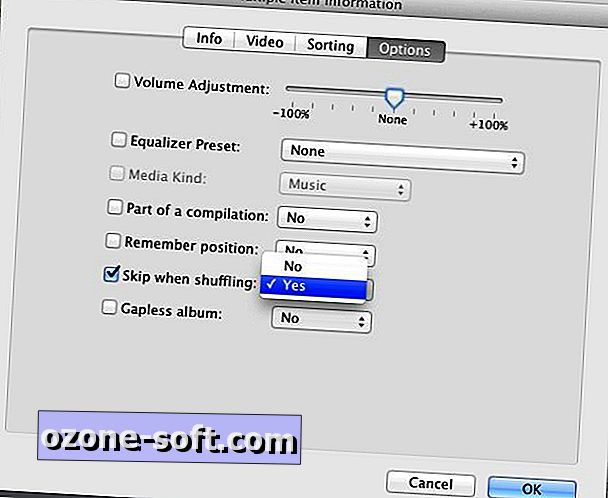
Toda kaj je zabavno? Te večdimenzionalne pesmi bi rad slišal toliko, kot njihove enodelne dvojnike. Pred kratkim sem prenesel Beatlesovo Abbey Road, ki je bil prvi dolgoletni album, ki sem ga kdaj imel v lasti. Uganili ste: mešanica Side Two se prenaša kot osem ločenih skladb.
Zato sem izbral osem skladb v pogledu iTunes 'Album, povlekel izbor v Audacity, posamično izbral skladbe od dve do osem in jih prilepil po prvem posnetku, "You Never Give Me Your Money".
Morda boste želeli prilagoditi privzeti pogled Audacity, da si boste lahko ogledali posnetke drugega za drugim. To storite tako, da kliknete Pogled> Povečaj ali pritisnete Ctrl-1 (Ukaz-1 na računalniku Mac).
Postavite izbirnik na samem koncu skladbe, kliknite Uredi> Izberi> Začni s sledenjem na kazalec (ali izberite začetek skladbe in kliknite Uredi> Izberi> Kazalec za sledenje koncu) in pritisnite Ctrl-X ali Command-X za zmanjšanje poti. Nato izberite konec prvega posnetka in pritisnite Ctrl-P ali Command-P za prilepitev druge skladbe po prvi. Ponavljajte korake, dokler posamezne skladbe niso v redu v eni skladbi.
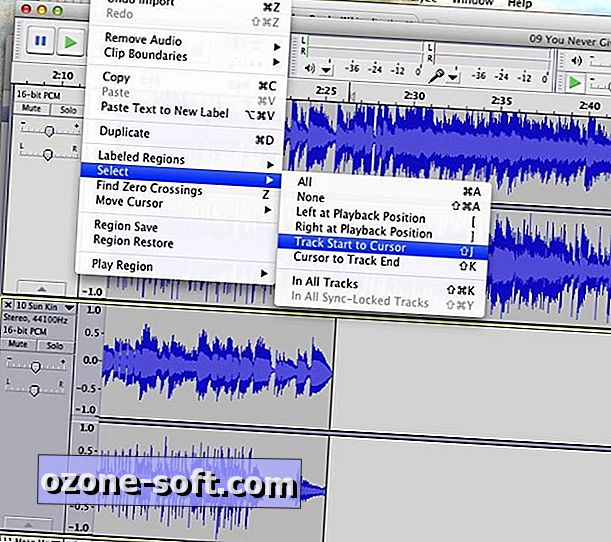
Igrajte rekombinirane poti, da zagotovite, da tečejo skupaj. Morda boste morali dodati ali izbrisati mikrosekundo ali dve spojki. Ko so vse skladbe spojene v eno samo datoteko, ki se predvaja kot LP album (ali pa želite, da se skladbe predvajajo skupaj), izberite konec kombinirane skladbe in kliknite Edit> Select> Track Start v Cursor.
Če želite kombinirano skladbo premakniti iz Audacity, kliknite Datoteka> Izvozi izbor. Podajte datoteko ime, izberite mapo, v katero želite shraniti skladbo (ali kliknite Nova mapa), izberite vrsto datoteke (verjetno MP3) in kliknite gumb Možnosti, da spremenite način bitne hitrosti skladbe, kakovost, spremenljivko. in način kanala.
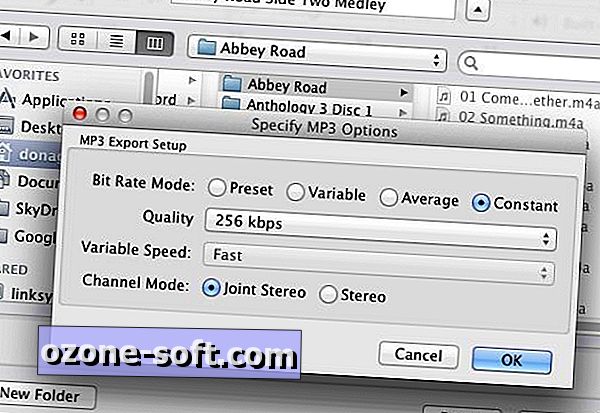
Če želite kombinirano skladbo uvoziti v knjižnico iTunes, se vrnite v iTunes in kliknite Datoteka> Dodaj v knjižnico. Pomaknite se do in izberite datoteko, ki ste jo pravkar izvozili, in kliknite Odpri.
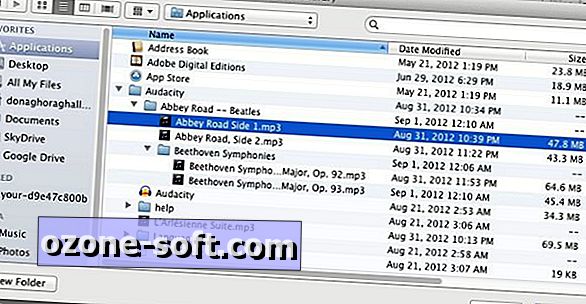
Upoštevajte, da je privzeta lokacija za shranjevanje datotek Audacity mapa »Dokumenti« v sistemu Windows in lastna mapa programa v »Aplikacije na računalniku Mac«.
Audacity je zvočni urejevalnik z vsemi funkcijami. Samo površino programa sem lahko opraskala. Kot sem že omenila, sem lahko razdelila dve ločeni skladbi iz albuma (odrezali štiri s strani A in izrezali enega od strani B) razmeroma gladko kljub njihovi nekoliko različni tempovi.
Če ste to storili, ste vzeli nekaj poskusov in napak, vendar Audacity omogoča preprosto razveljavitev in ponavljanje vaših urejanj, čeprav morate biti previdni pri delu z več zvočnimi posnetki hkrati, da nenamerno niste izbrali več zvoka, kot ste nameravali.
Če želite zamenjati posamezne skladbe, ki ste jih pravkar združili z novo večkanalno datoteko, preprosto počistite posamezne skladbe v knjižnici iTunes. Novo datoteko lahko označite z imeni posameznih posnetkov ali drugih informacij, tako da z desno miškino tipko kliknete datoteko in izberete možnost Get Info> Info.



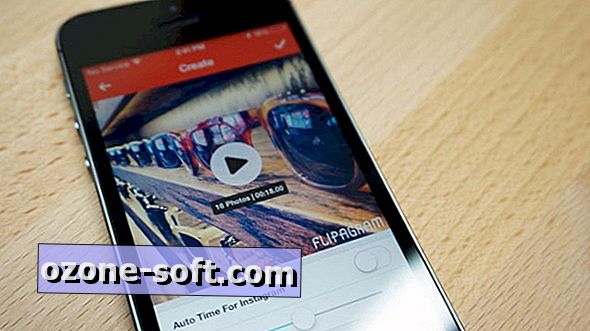







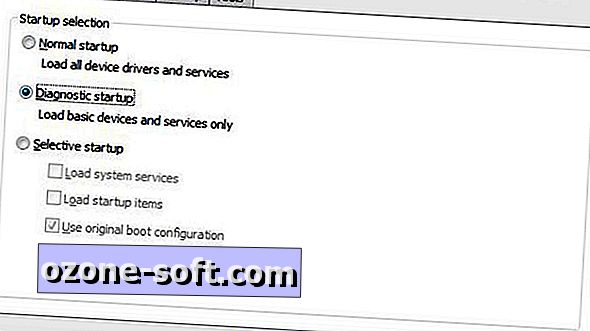

Pustite Komentar